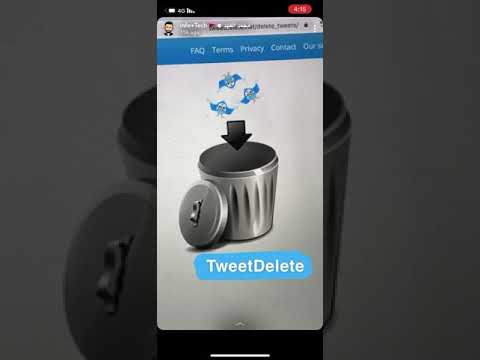عنوان موقع الويب الخاص بك ، والمعروف أيضًا باسم عنوان URL للمجال (محدد موقع المعلومات) ، هو ما يحدد موقع الويب الخاص بك على الإنترنت. من المهم إرسال عنوان URL الخاص بك إلى محركات البحث مثل Google لتنبيه محرك البحث بوجود موقع الويب الخاص بك ، حتى يتمكن الأشخاص من العثور على موقع الويب الخاص بك عند البحث عن المعلومات ذات الصلة. تتيح لك Google الترويج لموقع الويب الخاص بك عن طريق إضافة عنوان موقع الويب إلى نظامهم مجانًا ويمكنك أيضًا استخدام طرق أخرى لإضافة عنوان URL الخاص بك إلى Google.
خطوات
الطريقة الأولى من 3: إرسال عنوان URL الخاص بك مباشرة من خلال Google

الخطوة 1. انتقل إلى صفحة إرسال عنوان URL الخاص بـ Google باستخدام الطريقة التالية
- افتح الصفحة الرئيسية لمحرك بحث Google.
- انقر فوق الارتباط الموجود في الأسفل والذي يشير إلى "حلول الأعمال".
- انقر على الرابط "المزيد من منتجات الأعمال" أسفل عنوان التذييل "أساسيات العمل".
- انقر فوق الارتباط "إرسال المحتوى الخاص بك" تحت عنوان "أدوات مشرفي المواقع".
- انقر على رابط الزر "مشاركة" تحت عنوان "مالك موقع الويب".
- ابحث وانقر فوق الارتباط الذي يشير إلى "إضافة عنوان URL الخاص بك" (تحت عنوان "الويب").
- بدلاً من ذلك ، يتم تنفيذ الخطوات المذكورة أعلاه عن طريق إدخال عنوان URL التالي في شريط عنوان المتصفح باسم "www.google.com/addurl/" والضغط على مفتاح "Enter" ، وسيتم إعادة التوجيه إلى الخطوة التالية (إذا كنت قد سجلت الدخول بالفعل في google ، وإلا فإن عملية تسجيل الدخول مطلوبة).

الخطوة 2. اكتب عنوان URL الكامل للصفحة الرئيسية لموقعك في مربع URL

الخطوة 3. اكتب الأحرف المتعرجة للسماح لـ Google بتمييز أنك ترسل عنوان URL يدويًا بدلاً من استخدام أي برنامج قد يحاول إرسال بريد عشوائي إلى نظامهم

الخطوة 4. اضغط على زر "Add URL"
قد يستغرق الأمر ما يصل إلى 60 يومًا حتى تتم إضافة عنوان URL الخاص بك إلى Google ، ولا تضمن Google إضافة عنوان URL الخاص بك.
الطريقة 2 من 3: إرسال Express

الخطوة الأولى: قم بزيارة موقع ويب Submit Express إذا كنت ترغب في إضافة عنوان URL الخاص بك إلى Google بالإضافة إلى محركات البحث الأخرى مثل Yahoo و Bing

الخطوة 2. اكتب عنوان URL الكامل للصفحة الرئيسية لموقع الويب الخاص بك في مربع URL

الخطوة الثالثة. قدم معلومات إضافية عنك مثل عنوان بريدك الإلكتروني واسمك ورقم هاتفك وبلد إقامتك

الخطوة 4. اكتب الأحرف تمامًا كما تظهر في الصورة في مربع النص بجوار الصورة

الخطوة 5. ضع علامة في المربع الخاص بالرسالة الإخبارية إذا كنت ترغب في تلقي النشرة الإخبارية إرسال Express وغيرها من المعلومات حول كيفية الترويج لموقع الويب الخاص بك عبر البريد الإلكتروني
هذه هي ميزة اختيارية.

الخطوة 6. اضغط على زر "إرسال الآن"
سيُظهر لك Submit Express التقدم المحرز في تقديم عنوان URL الخاص بك لمختلف محركات البحث بما في ذلك Google.
طريقة 3 من 3: المرسل الخاص بي

الخطوة 1. اذهب إلى صفحة المرسل الرئيسية

الخطوة 2. أدخل عنوان URL الخاص بك في حقل URL وعنوان بريدك الإلكتروني في مربع النص المخصص للبريد الإلكتروني

الخطوة الثالثة. ضع علامة بجوار محركات البحث التي تريد إرسال عنوان URL الخاص بك إليها
يمكنك الإرسال إلى Google بالإضافة إلى InfoTiger و ExactSeek و Websquash ومحركات البحث الأخرى.

الخطوة 4. حل مسألة الرياضيات وأدخل الإجابة لتأكيد أنك إنسان

الخطوة 5. وافق على شروط المرسل عن طريق تحديد المربع للإشارة إلى موافقتك

الخطوة السادسة. انقر على زر "Submit My Site"
سيتم إرسال عنوان URL الخاص بك إلى محركات البحث التي حددتها.

الخطوة 7. الاختبار
فيديو - باستخدام هذه الخدمة ، قد تتم مشاركة بعض المعلومات مع YouTube

تحذيرات
- من الأفضل نسخ ولصق عنوان URL الخاص بك بدلاً من محاولة كتابته حيث يجب عليك نسخ عنوان URL الخاص بنطاقك تمامًا كما يظهر في متصفح الويب الخاص بك من البداية إلى النهاية (بما في ذلك البادئات مثل "[http:" http: "] و لاحقات مثل ".com" أو ".net"). من المحتمل أن ترفض Google أي عنوان URL به أخطاء إملائية أو غير مكتمل لأنه قد لا يتمكن من الوصول إلى المحتوى الموجود على موقع الويب الخاص بك بنجاح.
- لا ترسل عنوان URL الخاص بك أكثر من مرة على مدار 60 يومًا. قد تؤدي إعادة إرسال عنوان URL الخاص بك بشكل متكرر إلى منع عرض موقع الويب الخاص بك في نتائج بحث Google لأن Google ستشعر أنك تحاول إرسال بريد عشوائي إلى نظامهم.